2.4.2 线性尺寸的标注
2025年10月13日
2.4.2
线性尺寸的标注
线性尺寸用于标注直线段的长度或两个几何元素间的距离。
(1)标注直线长度尺寸的操作步骤如下。
1)单击“草图”工具栏中的 (智能尺寸)按钮,此时光标变为
(智能尺寸)按钮,此时光标变为 形状。
形状。
2)将光标放到要标注的直线上,这时光标变为 形状,要标注的直线以红色高亮度显示。
形状,要标注的直线以红色高亮度显示。
3)在直线上左键单击,则标注尺寸线出现并随着光标移动,如图2-75a所示。
4)将尺寸线移动到适当的位置后单击鼠标左键,则尺寸线被固定下来。
5)系统弹出“修改”对话框,在其中输入要标注的尺寸值,如图2-75b所示。
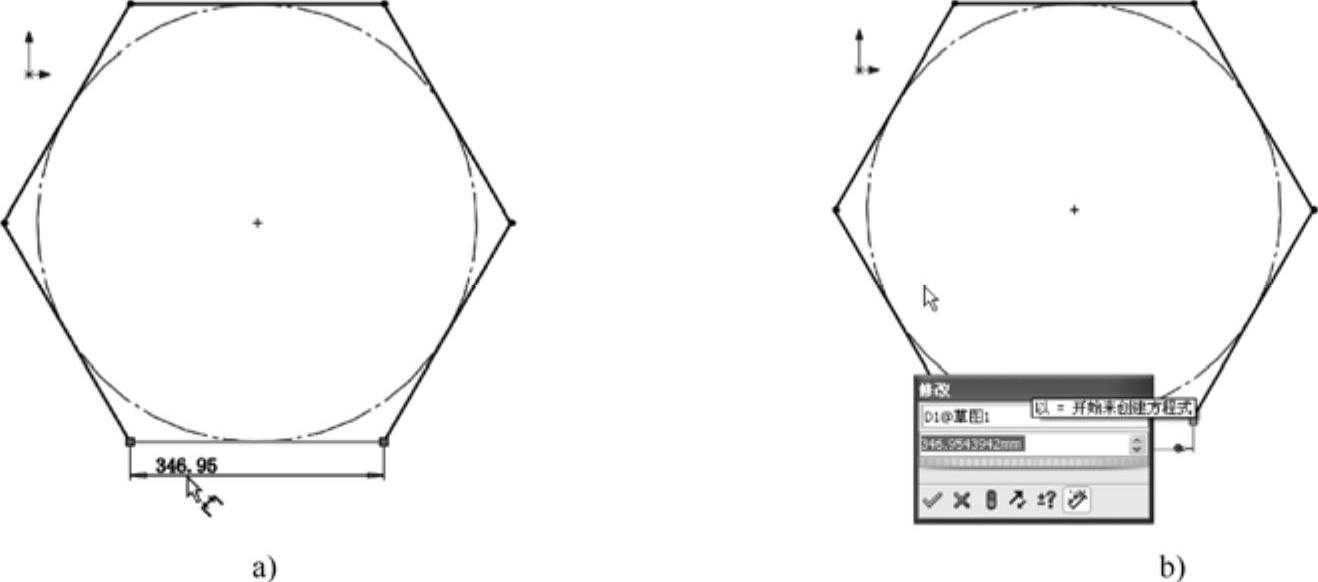
图2-75 直线标注
a)拖动尺寸线 b)修改尺寸值
6)在“修改”对话框中输入直线的长度,单击 (确定)按钮,完成标注。
(确定)按钮,完成标注。
7)在左侧出现“尺寸”属性管理器,如图2-76所示,可在“主要值”选项组中输入尺寸大小。

图2-76 “尺寸”属性管理器
(2)标注两个几何元素间距离的操作步骤如下。
1)单击“草图”工具栏中的 (智能尺寸)按钮,此时光标变为
(智能尺寸)按钮,此时光标变为 形状。
形状。
2)单击拾取第一个几何元素。
3)标注尺寸线出现,不用管它,继续单击拾取第二个几何元素。
4)这时标注尺寸线显示为两个几何元素之间的距离,移动光标到适当的位置,如图2-77a所示。
5)单击标注尺寸线,将尺寸线固定下来,弹出“修改”对话框,如图2-77b所示。
6)在“修改”对话框中输入两个几何元素间的距离,单击 (确定)按钮完成标注,如图2-77c所示。
(确定)按钮完成标注,如图2-77c所示。
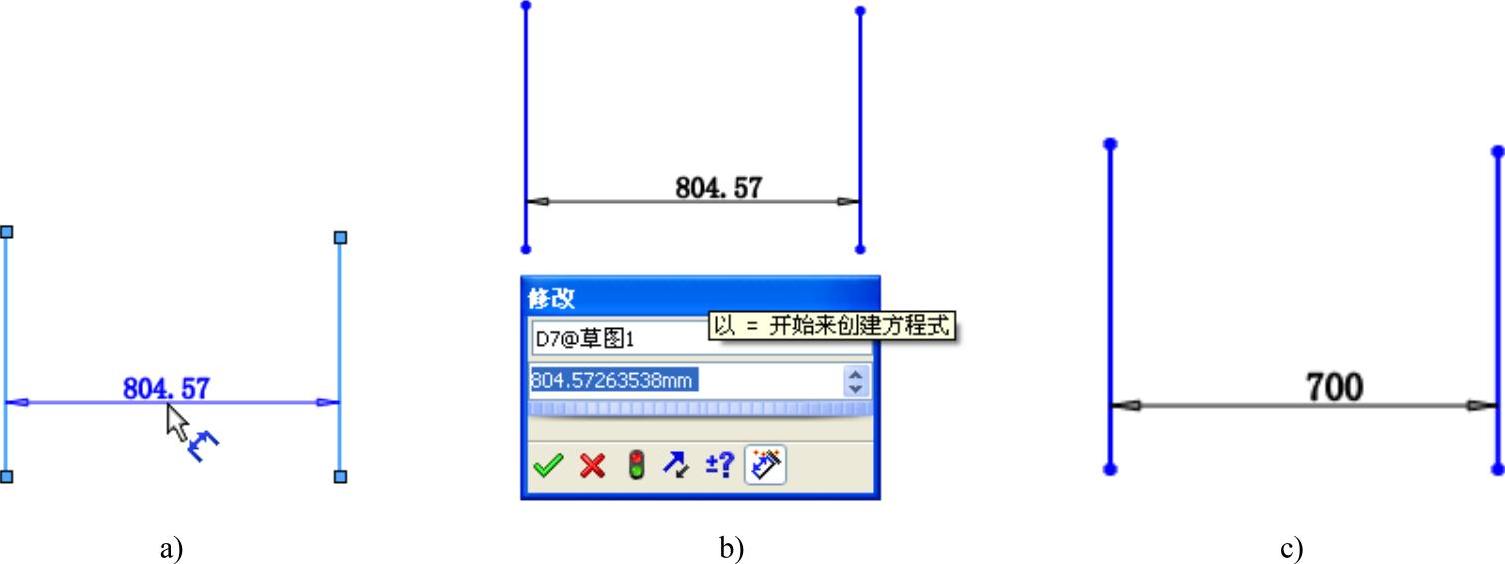
图2-77 距离标注
a)拖动尺寸线 b)修改尺寸值 c)标注结果
